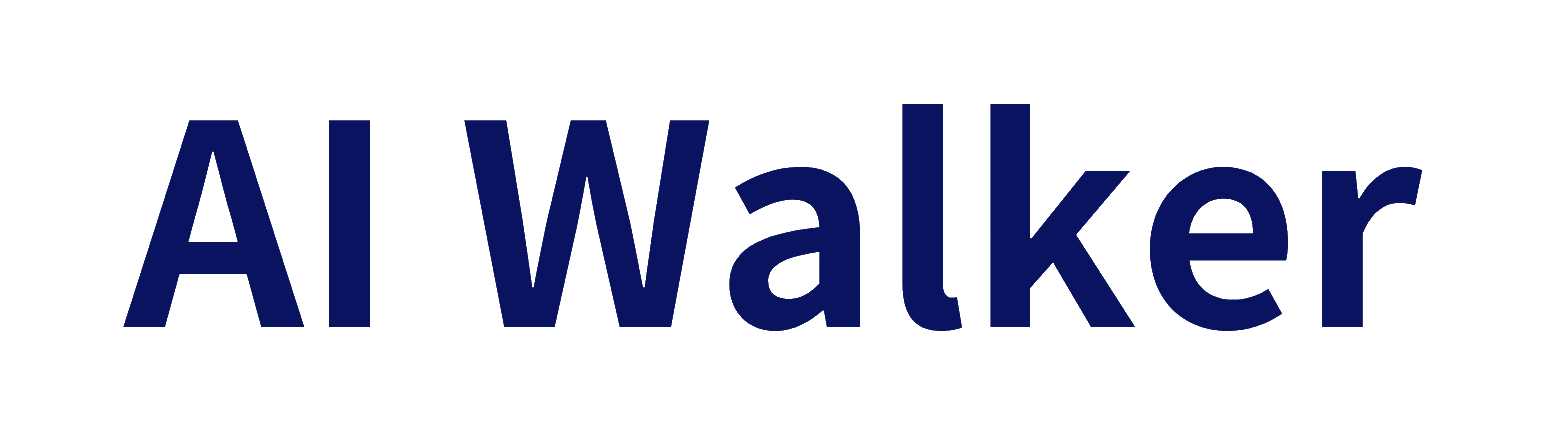satto(サット)は、ソフトバンクが開発したAIエージェントツールで、プロンプトを作成せずに直感的にAIを活用できるのが特徴です。業務を自動化する「スキル」を活用することで、生産性の向上や作業の効率化を実現できます。ユーザーは、自分でスキルを作成するだけでなく、他のユーザーが共有したスキルを利用することも可能です。また、GmailやGoogleカレンダー、Slackなどの外部ツールと連携することによって、より高度な業務の自動化ができます。現在はmacOS向けのベータ版が提供されており、ウェイトリストに登録することで順次利用できる仕組みになっています。
この記事では、AIエージェントツール「satto(サット)」について詳しく解説します。sattoの特徴や料金プラン、ウェイトリストの登録方法、具体的な使い方まで網羅していますので、ぜひ最後までご覧ください。
弊社Walkersでは、“AIトレンドに乗り遅れたくないけど、具体的な活用法が見えない…”を解決するAI導入支援を行っています。補助金により1/3のコストで導入可能なので、ぜひAI活用にお悩みがある方はお気軽にご相談下さい。⇒AI導入支援サービスの概要はこちら

執筆者:山口 鳳汰
ノーコード・AI開発会社「Walkers」のCMO。
AIサービス「Prompt Lab」運営。
その他、受託開発や教育など多数のAI事業に参画している。

運営会社:株式会社Walkers
ノーコード・AI専門の開発会社。
300件以上の開発/制作実績、200件以上の企業様を支援。
マーケティングやUI/UXと掛け合わせたサービス開発を得意としている。

執筆者:山口 鳳汰
ノーコード・AI開発会社「Walkers」のCMO。
AIサービス「Prompt Lab」運営。

運営会社:株式会社Walkers
ノーコード・AI専門の開発会社。
これまでに300件以上の開発/制作実績、200件以上の企業様を支援。
satto(サット)とは?
satto(サット)とは、ソフトバンクが開発した「AIエージェントツール」で、簡単な操作で業務の効率化が可能です。プロンプトの入力不要で、誰でも手軽にAIを活用できます。
sattoは業務プロセスを自動化する「スキル」を活用し、作業の効率化をサポートします。スキルはユーザー自身で作成可能で、業務に合わせたカスタマイズが可能です。
現在はmacOS向けのベータ版が一部ユーザーに提供されており、Googleアカウントを使用して利用することができます。Windows版のリリースや一般公開も今後予定されています。
sattoの4つの特徴

【特徴①】プロンプト不要で簡単にAIを活用できる
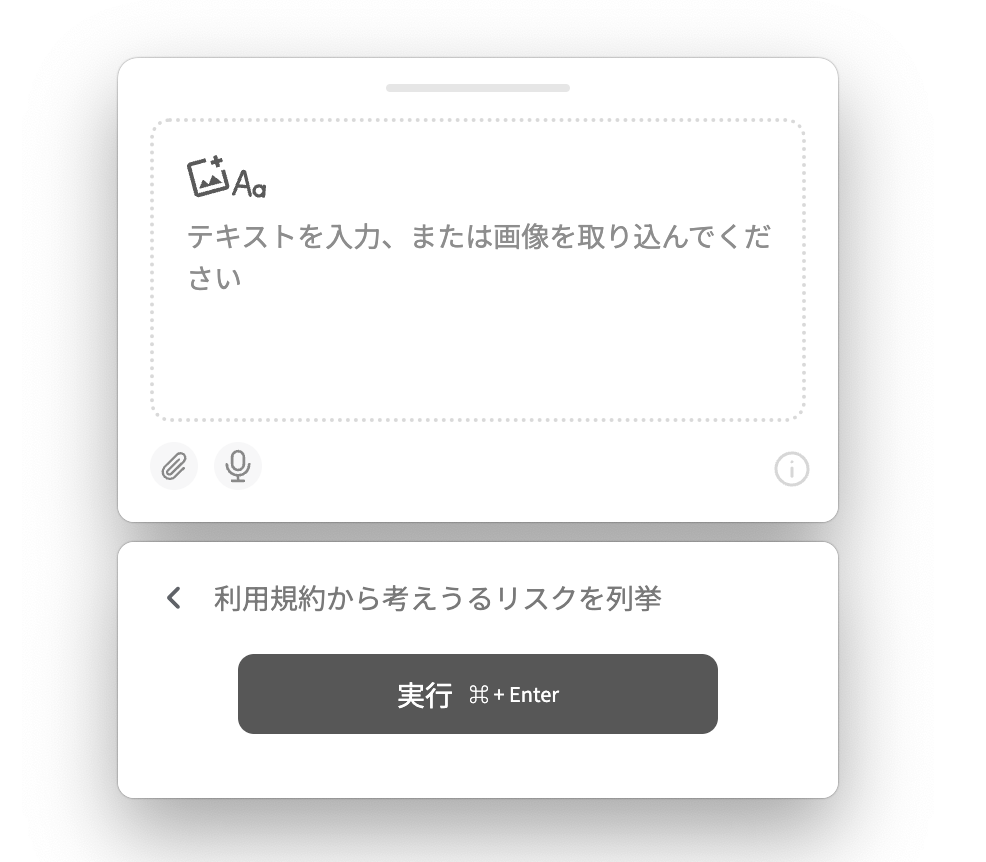
従来のAIツールではプロンプトの作成が必要でしたが、sattoでは、あらかじめ用意された「スキル」を活用することで、簡単にAIを利用できます。
また、sattoの起動にショートカットキーを割り振ることができるため、「sattoを起動する時間」と「プロンプトを作成する手間」の2つを削減でき、生産性の向上や業務の効率化を見込むことができます。
プロンプトの作成は、AI初心者やPC操作が苦手な方には難しい可能性がありますが、そのような操作は一切なく利用できるため、どなたでも簡単にsattoを利用でき、作業の効率化を図れます。
【特徴②】「スキル」の作成と共有ができる
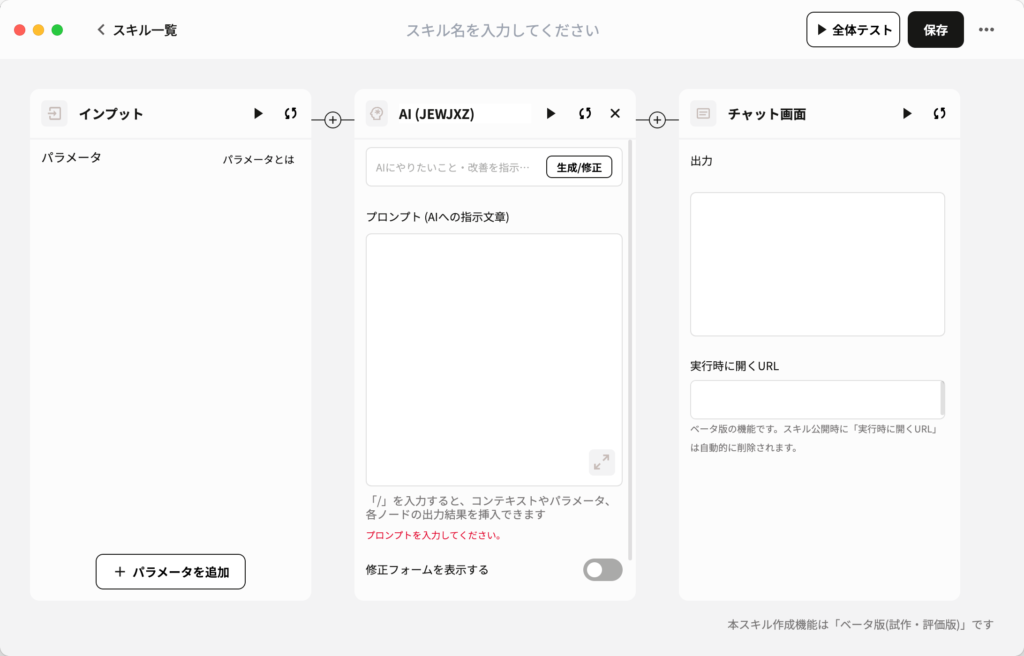
sattoでは、ユーザー自身が業務に合わせたスキルを作成し、さまざまなアプリケーションと連携させることができます。例えば、Gmailで受信したメールを自動要約し、Googleカレンダーに予定を追加するといった自動化フローを構築することが可能です。
さらに、作成したスキルは他のユーザーと共有することができるため、自分が作成したスキルで、誰かの業務が効率化されるという良い流れを生むことができます。
【特徴③】他のユーザーが作成した「スキル」を使用できる
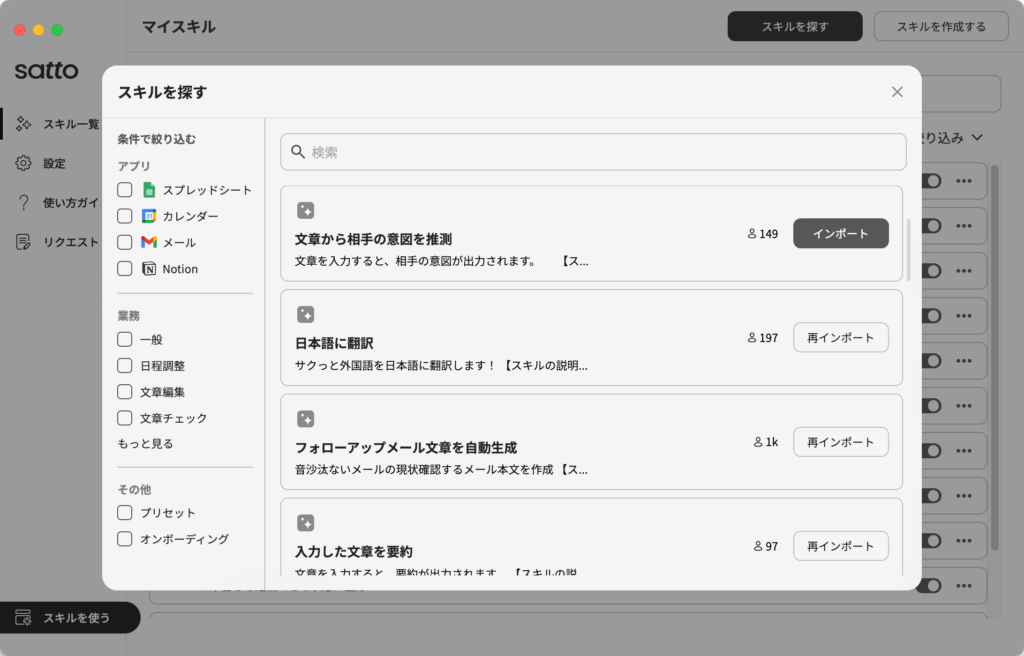
【特徴②】に記載のとおり、自分で作成した「スキル」は他のユーザーに共有することが可能です。
sattoでは、他のユーザーが作成したスキルを用途別やキーワードで検索し、簡単に導入することができます。これにより、必要な機能をすぐに活用でき、より効率的な業務を行うことが可能になります。
探して見つからなかったスキルは、【特徴②】に記載のとおり、自分自身で作成することも可能です。
【特徴④】様々なアプリやサービスと連携できる
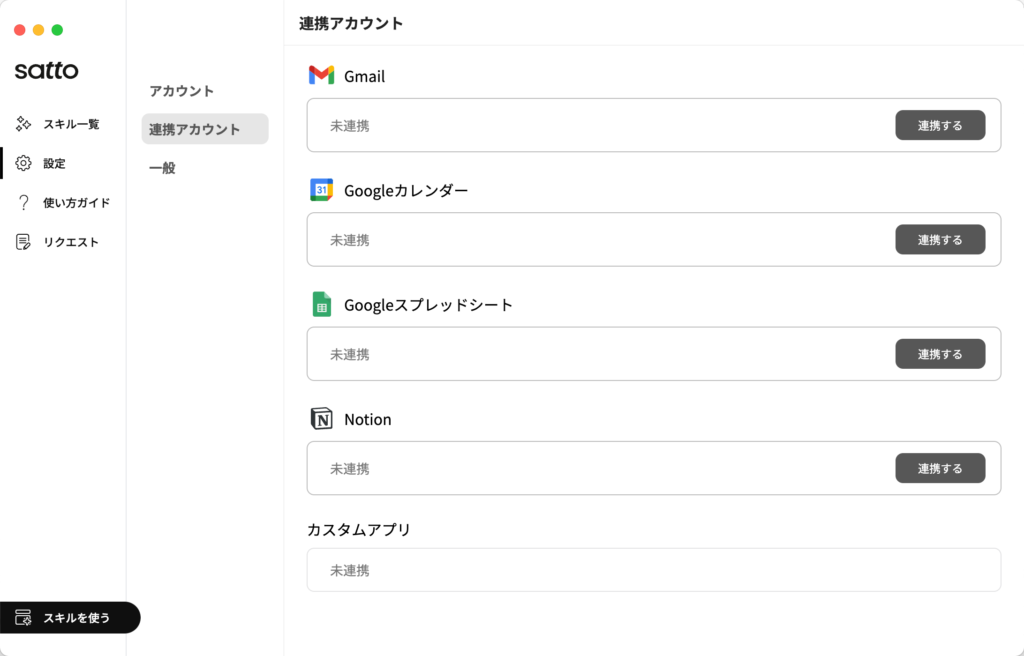
sattoは、「Gmail」「Googleカレンダー」「Googleスプレッドシート」「Notion」「Slack」などのさまざまなアプリケーションとスムーズに連携することが可能です。
これにより、日常業務で使用しているツールとAIを組み合わせ、ワークフローの効率化が可能になります。
例えば、「Slackで受信したメッセージを要約し、Googleカレンダーにリマインダーとして追加」したり、「利用規約のスクリーンショットをアップロードしたら、確認すべきポイントを抽出してSlackに通知する」などといったアプリ間を跨いだ処理を行うこともできます。
これにより、複数のツールを横断する手間が省け、よりスムーズな業務が可能になります。
sattoの料金プラン
sattoは、ベータ版として一部のユーザーのみに公開されています。ベータ版のsattoは無料で利用することができます。
sattoの使い方
sattoは現在、ベータ版として一部のユーザーのみに公開されています。
そのため、この記事では「ウェイトリストの登録方法」と「先行利用の対象になった場合のsattoの利用方法」をそれぞれ解説します。
ウェイトリストの登録方法
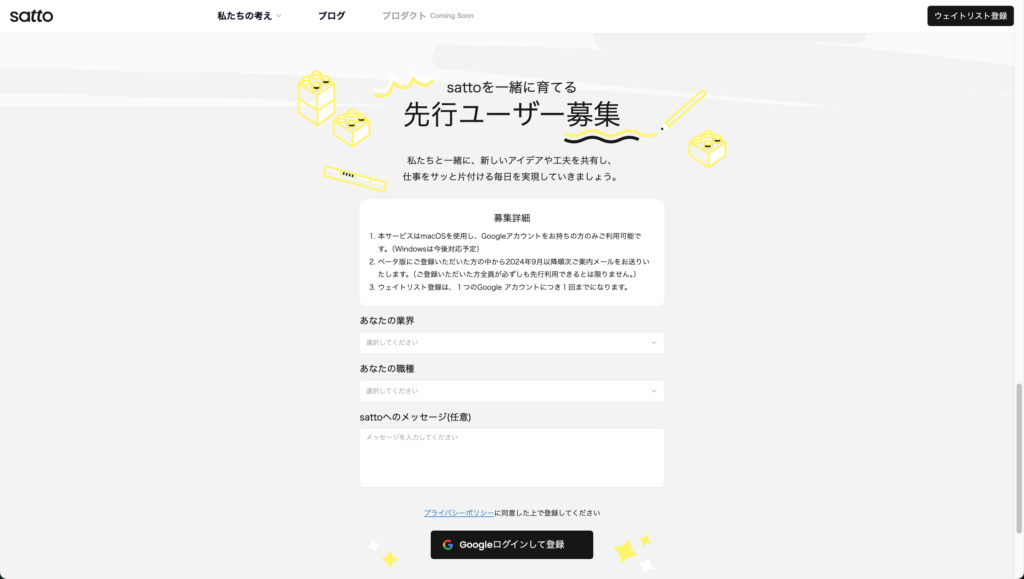
公式サイトを一番下までスクロールし、「先行ユーザー募集」のフォームに必要事項を入力します。
最後に、Googleアカウントにてログインを行えば、ウェイトリストへの登録は完了です。
sattoの利用方法
ウェイトリストに登録し、利用案内のメールが届いたらsattoをダウンロードして使用できます。
「sattoご利用開始のご案内」のような、”sattoが利用できる”という旨のメールが届いたら、そちらのメールを開きます。
メール下部に「sattoをダウンロード」というボタンがあるため、そちらをクリックします。
メールの「sattoをダウンロード」というボタンをクリックすると、Webサイトが開きます。
「macOS版をダウンロード」と書かれたボタンがWebサイト内にあるため、そのボタンからsattoをダウンロードします。
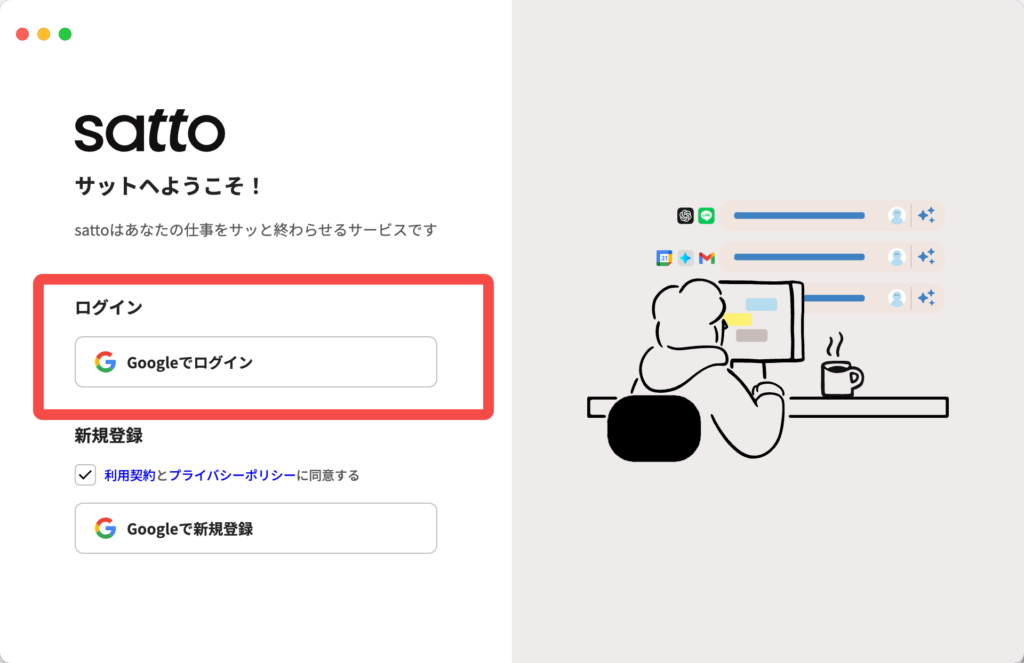
「Googleでログイン」というボタンを選択し、ウェイトリスト登録時に使用したGoogleアカウントでログインを行います。
ショートカットキーの割り当てや、Mac起動時にsattoを開くかどうか等の設定画面が表示されるため、順番に設定を行いましょう。
また、sattoの使い方の案内も表示されるため、すぐにsattoを使い始められるように必ず確認しましょう。
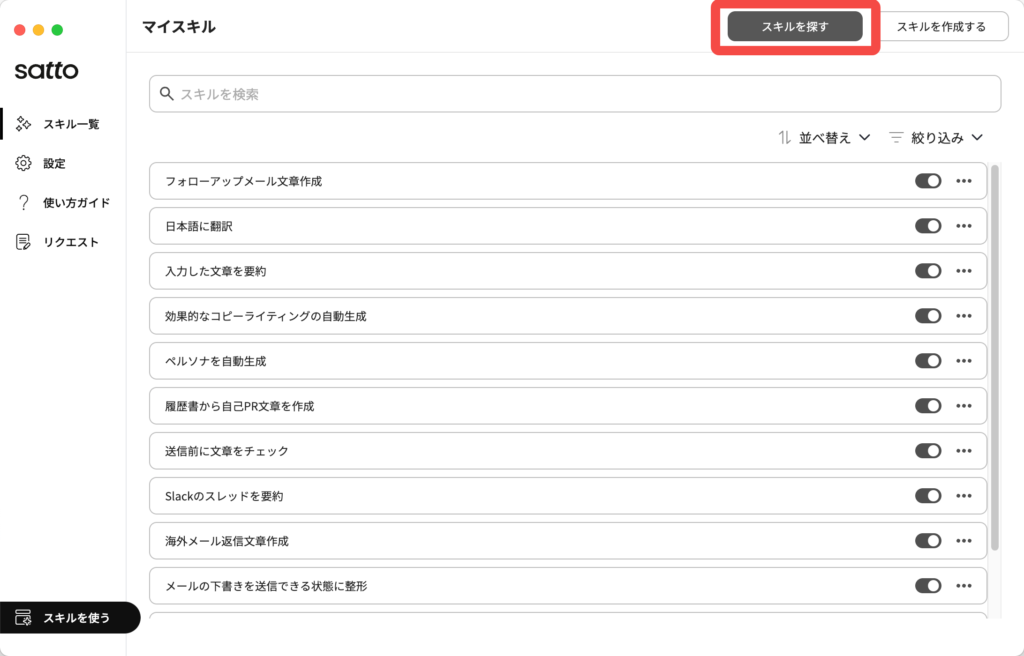
スキル一覧画面上部にある「スキルを探す」というボタンから、利用したいスキルを追加します。
ここまでの設定を終えたら、sattoを使用することができます。
AIエージェントツール「satto」の解説は以上です。この情報がsattoの理解を深める助けになれば幸いです。
弊社Walkersでは、“AIトレンドに乗り遅れたくないけど、具体的な活用法が見えない…”を解決するAI導入支援を行っています。補助金により1/3のコストで導入可能なので、ぜひAI活用にお悩みがある方はお気軽にご相談下さい。